آموزش فتوشاپ – جلسه دوازدهم – ابزارهای ترسیمی
ابزارهای ترسیمی Painting tools
جدول Brushes :
قبل از بحث در مورد ابزارهای ترسیمی بهتر است با جدول Brushes آشنا شوید . برای دسترسی به این جدول كافیست یكی از ابزارهای ترسیمی را انتخاب كنید سپس در Option آن كه در زیر نوار منو قرار دارد ، قسمت مربوط به Brush را باز كنید .
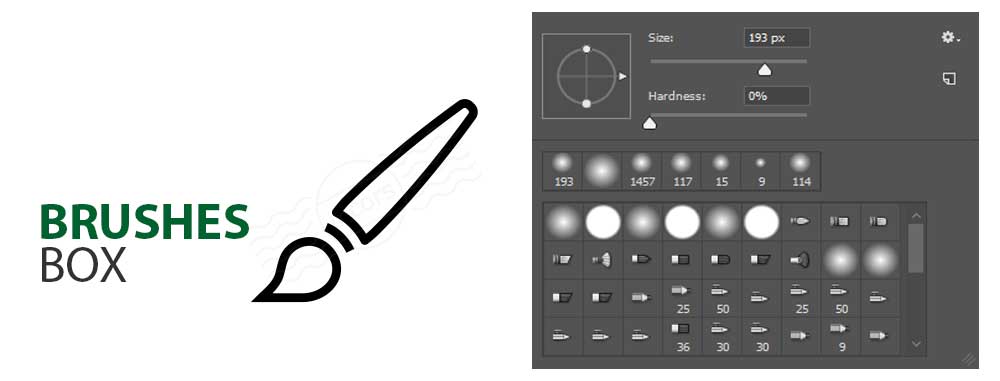
در این جدول انواع مختلف سرقلم ها قرار دارد ، قبل از استفاده از ابزارهای ترسیمی ابتدا سرقلم مناسب را از این جدول انتخاب می كنیم . برای اضافه كردن به لیست سرقلمها می توانیم سرقلم های فتوشاپ را Load كنیم .
ویرایش یك سرقلم :
در Option ابزارهای ترسیمی روی سرقلم مربوطه كلیك كرده تا پنجره Option Brush ظاهر شود . در این پنجره می توانیم قطر سرقلم ، میزان سختی ، فضای خالی ، فاصله گذاری زاویه و گردی گوشه های قلم موها را انتخاب كنیم . هر چه قلم مو سخت تر باشد (نزدیك به 100% باشد ) لبه های آنها واضح تر خواهد بود . اگر تنظیم قلم مو تقریباً 20% باشد ، نمایش رنگ آن واضح تر یا روشن تر خواهد شد .
گزینه بعدی ، مخصوص فاصله گذاری ( Spacing ) است . اگر این گزینه غیرفعال بماند سرعت حركت ماوس ، فاصله بین قطره های رنگ را تعیین می كند . اگر آن را آهسته تر حركت دهید ، رنگ به صورت یك خط ممتد ظاهر میشود . درصورتی كه ماوس را سریعتر حركت دهید ،مابین دایره های رنگی ، فضای خالی ایجاد میگردد .
با انتخاب جعبه علامت Spacing ، می توانید فاصله گذاری استاندارد رنگ را تنظیم كنید و در چنین شرایطی سرعت كشیدن ماوس تأثیری در آن نخواهد گذاشت ، انتخاب در حدود 25% ، یك خط رنگی بسیار صاف ایجاد میكند . هر قدر درصد آن را زیادتر كنید ( حركت دادن لغزنده ، یا با وارد كردن عدد در این جعبه ) فاصله ها نیز زیادتر می شوند . بالاخره می توانید Angle (زاویه ) و Roundness ( میزان گردی ) قلم موی خود را تنظیم نمایید . این اندازه ها را امتحان كنید .
نكته :
در فتوشاپ ورژن (5/5) قسمت Brushes، در پنجره ای به نام Brushes قرار دارد كه برای باز كردن آن گزینه Show Brushes را از منوی Window انتخاب می كنیم. در نظر داشته باشید كه برای ویرایش هر سرقلم ، در این پنجره كافیست روی سرقلم مربوطه دوبار كلیك كنیم، تا پنجره Brush Option ظاهر گردد.
ساختن سرقلم جدید :
چنانچه منوی جدول ( Brush ) را باز كنیم گزینه New Brush را مشاهده می كنیم با انتخاب این گزینه كادر New Brush ظاهر میشود .
با ا ندازه های دلخواهی كه به قسمت Diameter و Hardness و Spacing و … می دهیم . سرقلم مورد نظرمان را می سازیم . مشاهده می شود كه سرقلم ساخته شده به انتهای لیست سرقلم ها اضافه شده است .
ابزار رنگ پاش Airbrush :
این ابزار ( همان طور كه از نامش پیداست ) رنگ یا ( پیكسل ها ) را روی بوم می پاشد و همانند یك رنگ پاش واقعی عمل میكند . یعنی برای پاشیدن رنگ از هوای فشرده در افشانك قابل تنظیم استفاده میكند . رنگ پاش ، لبه های رنگ را پخش می نماید كه در اینصورت می توانید بر سرعت استفاده از رنگ نظارت داشته باشید . سرعت آن را بر مبنای جریان مداوم یا محو شدن در مدتی معین تنظیم كنید
پیشنهادی / چاپ کارت ویزیت شیشه ای
این قلم مو را با فشارها ، اندازه ها و شكل های متفاوت آزمایش نمائید .
به خاطر داشته باشید ، اگر ابزار رنگ پاش را به مدت طولانی در یك نقطه نگه دارید ، رنگ ، بیشتر اشباع شده و تیره تر میگردد .
نكته :
قبل از ترسیم ابتدا سرقلم موردنظر را از جدول Brush انتخاب كنید و همچنین رنگ موردنظر را برای Foreground تنظیم كنید . زیرا ابزارهای ترسیمی، رنگ F.g را پیش فرض می گیرند .
چنانچه در Option این ابزار ، گزینه Dissolve را از پنجره Blending انتخاب كنیم ، در هنگام ترسیم رنگ را به حالت پودر می پاشد .
گزینه Pressure : شدت انتشار رنگ را نشان می دهد . مقداری بین 0 تا 100 می پذیرد ، هر چه عدد آن به 100 نزدیكتر باشد ، تراكم رنگ بیشتر است .
ابزار قلم موی نقاشی Paintbrush :
ابزار قلموی نقاشی Paintbrush ، نیز مانند ابزار Airbrush عمل میكند . برای انتخاب آن كلید B را از روی صفحه كلید انتخاب می كنیم یا ابزار مربوطه را از جعبه ابزار انتخاب میكنیم . تنها تفاوت آن با ابزار Airbrush در این است كه ابزار Paintbrush رنگ را به طور یكنواخت اعمال میكند . این بدان معناست كه اگر دكمه چپ ماوس را در نقطه ای نگاه دارید. رنگ به طور مداوم روی بوم نمی ریزد .
در صورتی كه بخواهیم یك خط صاف عمودی یا افقی بوسیله این ابزار ترسیم كنیم . باید در هنگام رسم خط كلید Shift را پائین نگه داریم .
گزینه های مربوط به Option این ابزار :
این گزینه ها میزان كدر بودن و یا شفافیت ابزار ترسیمی را نشان میدهد و عددی بین صفر تا 100 را می پذیرد . هر چه مقدار عددی آن به 100 نزدیكتر باشد رنگ پررنگتر میشود و هر چه این عدد به صفر نزدیكتر شود رنگ بی رنگتر خواهد شد .
Wet Edge :
Wet Edge که به معنای لبه ی خیس می باشد ، چنانچه این گزینه فعال باشد لبه های ترسیم به حالت خیس درمی آید .
زیرمجموعه دوم این ابزار نیز یكی دیگر از ابزارهای ترسیمی می باشد . اگر دقت كنید سرقلم های مربوط به این ابزار همگی سخت می باشند . با انتخاب سرقلم مناسب و تنظیم رنگ F.g خطوطی كه می خواهیم ، می توانیم با این ابزار ترسیم كنیم .
ابزار مداد ، در Option خود دارای گزینه منحصر به فردی می باشد .
گزینه Auto Eraser : هنگامیكه این قسمت را فعال كنید هر بار كه ماوس را روی بخشی از بوم بكشید ( در صورتی كه قبلاً یك خط مدادی روی آن رسم شده باشد ) ابزار مداد شما تبدیل به پاك كن شده و تا زمانی كه دكمه ماوس را رها نكرده اید به پاك كردن خود ادامه می دهد.
ساختن سرقلم از یك تصویر :
برای ساختن سرقلم از یک تصویر لازم است که مراحل زیر طی شود :
1-ابتدا محدوده مورد نظر را به وسیله ابزار ماركی چهارگوش انتخاب می كنیم
2-از منوی Edit گزینه Define Brush را انتخاب می كنیم. بدین ترتیب كادری باز می شود كه در آن نام سرقلم را تایپ می كنیم و Ok می كنیم.
3-حالا كافیست یكی از ابزار های ترسیمی نظیر Air Brush یا Paint Brush را انتخاب کنیم . سپس سرقلم ساخته شده را انتخاب می كنیم و روی فایل جدید یك بار كلیك می كنیم.
پیشنهادی / آموزش فتوشاپ – جلسه سیزدهم – ابزار پاك كن
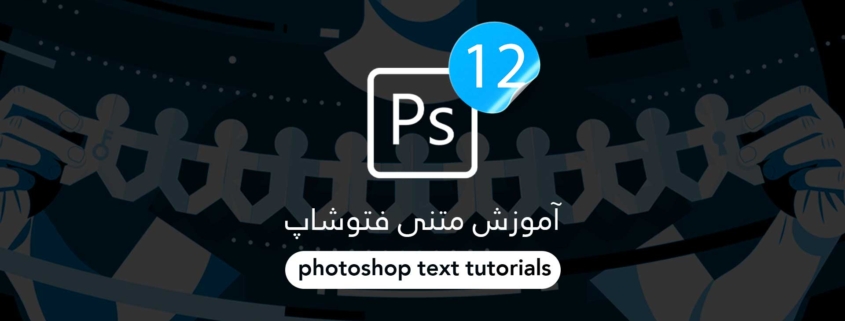
دیدگاه خود را ثبت کنید
تمایل دارید در گفتگوها شرکت کنید؟در گفتگو ها شرکت کنید.